
حذف جداول اضافي ديتابيس بعد از حذف افزونه هاي وردپرس
اكثر افراد از سرعت ضعيف وب سايت شكايت دارند. اين مهم است كه بدانيد هنگام پاك كردن هر افزونه وردپرس ، ممكن است جداول آن در ديتابيس باقي بماند. همانطور كه قبلا هم اشاره كردم ، وقتي هر افزونه وردپرس را نصب مي كنيد ، بسته به عملكرد آن ، جداول را به ديتابيس اضافه مي كند. براي حذف جداول اضافي ديتابيس لازم است آن را بطور دستي انجام دهيد. دسترسي به phpMyadmin لازم است.
در ادامه با ما در شتابان هاست همراه باشيد.
مرحله۱
وارد سي پنل ميزبان وب خود شويد؛بخش (ديتابيس) را جستجو كنيد در اين قسمت يك نماد phpMyAdmin مشاهده خواهيد كرد.

درادامه ، با كليك بر روي گزينه phpMyAdmin مي توانيد ديتابيس ها را كه ايجاد كرده ايد مشاهده كنيد. به راحتي مي توانيد گزينه phpMyAdmin را در زير ديتابيس ها پيدا كنيد.
مرحله۲
پس از باز كردن ، phpMyAdmin را مشاهده مي كنيد و در منوي سمت چپ ، تمام نام هاي ديتابيس ها ذكر شده است.

شما بايد روي ديتابيسي كليك كنيد كه آن را در وب سايت خود استفاده مي كنيد.
اگر اينگونه نباشد ، بايد به صفحه قبل برگرديد و كلمه كليدي MySQL را باز كنيد تا اطلاعات بيشتري كسب كنيد اين به شما كليه ديتابيس موجود در آن را نشان مي دهد.
مرحله۳
در ليست phpMyAdmin خود ، روي ديتابيس كليك كنيد ؛ بسياري از جداول ديتابيس را در منوي سمت چپ و همچنين در كادر اصلي در زير نام ديتابيس ظاهر مي شوند.

در تصوير بالا كلمه ي ( _wp) را مي بينيم اين كلمه پيشوند جدول پيش فرض وردپرس است. جدول هاي بسياري مشاهده خواهيد كرد كه برخي از آن ها جداول پيش فرض هستند در حالي كه برخي ديگر توسط افزونه هايي كه نصب كرده ايد ايجاد شده اند.
مرحله۴
دقت داشته باشيد هنگام حذف افزونه ها آن ها را به خاطر بسپاريد زيرا نام جداول ديتابيس شبيه به نام افزونه خواهد بود.
در مثال پايين، من جداول ديتابيس ايجاد شده توسط يك افزونه را براي شما نشان مي دهم. اگر نام افزونه را بدانيد مي توانيد به راحتي چنين جدول هايي را پيدا كنيد.
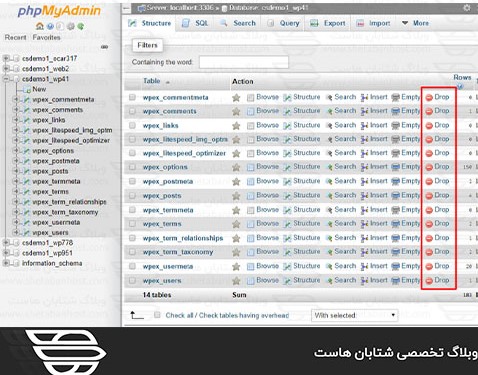
پس از انجام اين كار ،براي حذف اين جداول اضافي،بايد روي گزينه drop يا علامت منفي كليك كنيد تا اين جداول ديتابيس را براي هميشه حذف كنيد.
اين بدان معناست كه ديتابيس هاي شما از جداول اضافي كه در اندازه هاي بيشتري در ديتابيس مصرف مي كنند، خالی خواهد شد.
اين آخرين مرحله است اما بررسي دقيق ديتابيس وب سايت شما در صورت عملكرد خوب بسيار مهم است. پس بايد جداول ديتابيس ها را بررسي و تعمير كنيد.
مرحله۵
براي انجام اين كار، صفحه را به سمت پايين حركت داده و روي كادر پايين تاييد كنيد تا همه جداول را بتوانيد بررسي كنيد. يك منوي كشويي نمايش داده مي شود تا عملكرد را در تمام جداول انتخاب شده اعمال كند.
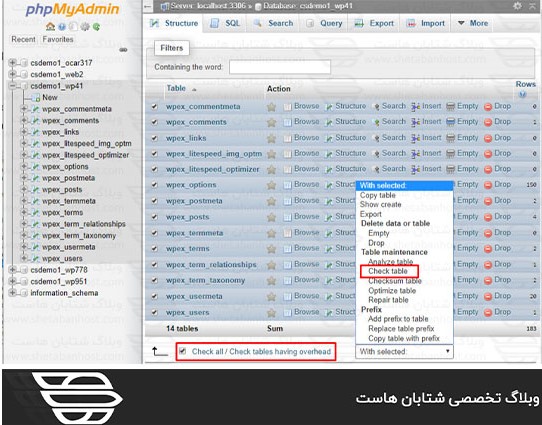
روي بررسي جداول يا (check tables) كليك كنيد و طي يك ثانيه ،بررسي در حال اجرا و نتايج آن نيز مشاهده خواهيد كرد. اگر سبز باشد نيازي به نگراني نيست
اما اگر با رنگ قرمز مواجه شديد بايد آن را تعمير كنيد.
مرحله۶
براي انتخاب همه جداول ديتابيس را براي اعمال انتخاب كنيد.
در منوي كشويي روي لینک (repair table) كليك كنيد ديتابيس تعمير مي شود.

اكنون وب سايت خود را بررسي كنيد، اگر درست كار مي كند، شما كارتان را به خوبي انجام داده ايد.
اگر ديديد كه خراب است، يادتان باشد هميشه مي توانيد ديتابيس خود را از بكاپ تهيه كنيد.
اكنون و پس از آن، توصيه مي شود كه بايد بينش روشني از عملكرد وب سايت خود داشته باشيد. براي استفاده كنندگان وردپرس درك ديتابيس كه نقش اساسي دارد، دشوار است.
شما مي توانيد چند افزونه بهينه سازي ديتابيس را در جداول ديتابيس حذف مي كنيد البته تا حداقل اندازه ممكن است؛ اما هيچ چيز بهتر از انجام كار دستي نيست. با وجود افزونه ها قادر به يافتن جداول ديتابيس ايجاد شده توسط افزونه هاي قديمي نيستند،كاربر مي تواند از Wp Sweep براي بهينه سازي ديتابيس وب سايت استفاده كند.
اگر كاربر مي خواهد هر افزونه را آزمايش كند، توصيه مي شود آن را در نصب محلي وردپرس تست كند.
اميدواريم اين مقاله نيز مثل هميشه براي شما كاربران عزيز مفيد باشد.
ما را در شتابان هاست دنبال كنيد.

